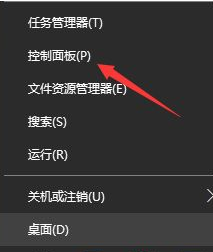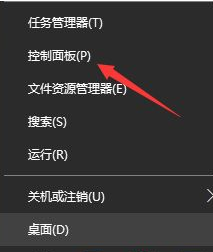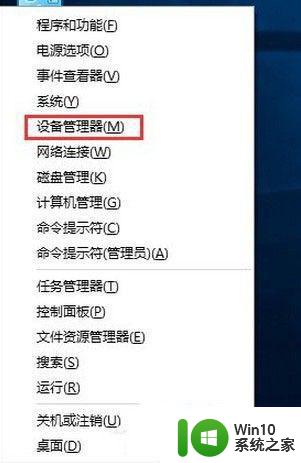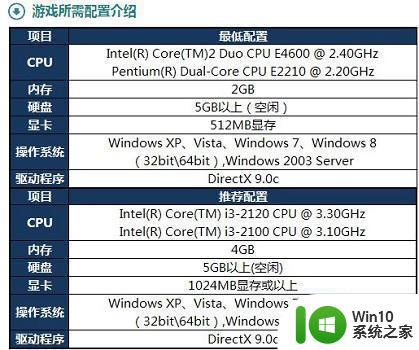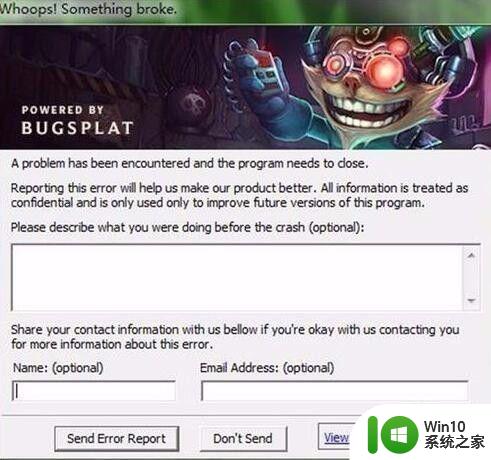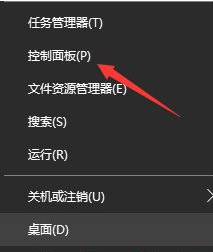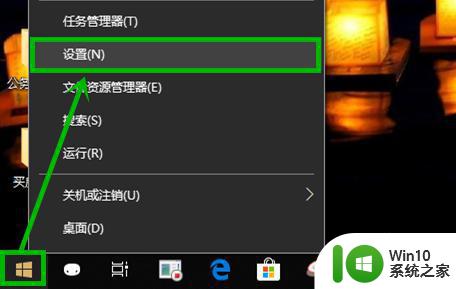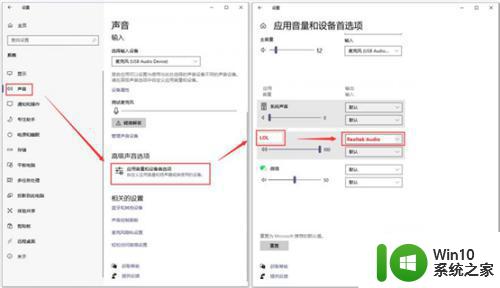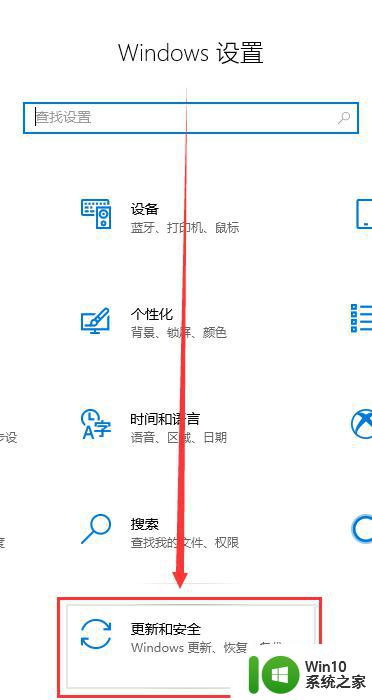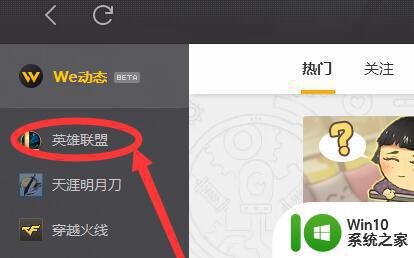英雄联盟win10启动后立即消失如何解决 如何修复win10下英雄联盟登录后立即消失的问题
英雄联盟win10启动后立即消失如何解决,英雄联盟是一款备受玩家喜爱的网络游戏,然而在使用Win10系统时,有些玩家会遇到一个让人头疼的问题:游戏在启动后立即消失,这个问题不仅影响了玩家的游戏体验,还让他们无法享受到游戏带来的乐趣。如何解决这个问题呢?本文将为大家提供一些修复Win10下英雄联盟登录后立即消失的方法,帮助玩家顺利启动游戏,进入战斗的世界。
具体方法;
关闭防火墙:
1、首先「按 WIN+X 键」,打开菜单 - 选择「控制面板」。
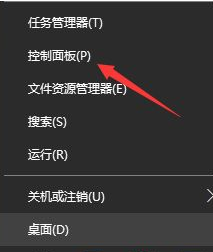
2、在控制面板中,选择「系统和安全」。
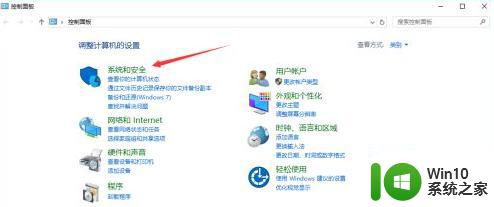
3、选择 「Windows 防火墙」。
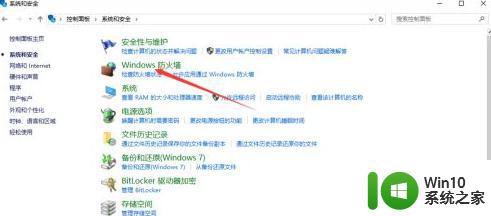
4、选择 「启用或关闭 Windows 防火墙」。
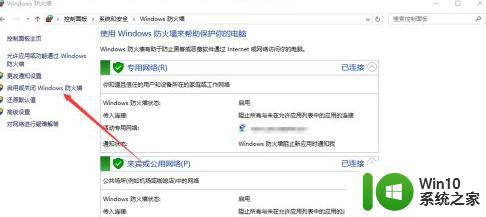
5、选中「专用网络设置」与「公用网络设置」中的 「关闭 Windows 防火墙」。
6、然后点击确定。
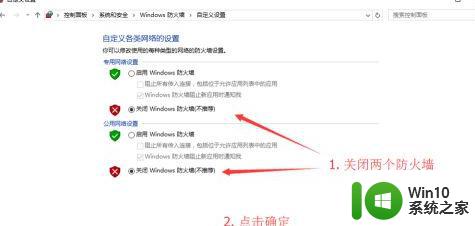
7、关闭防火墙后,进入游戏测试。
如果能打开,表示游戏已经正常。
如果不能打开,请看下面的方法。
注销
1、首先在最下面的任务栏上,点击鼠标右键,选择「显示桌面」。
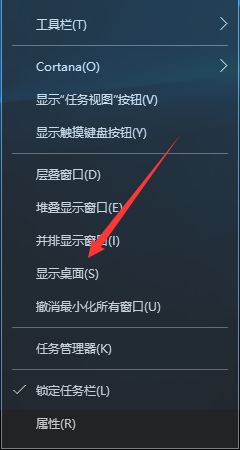
2、然后在桌面的任意一个地方,点击鼠标左键。
3、然后按下 「按CTRL+F4 键」
在弹出的窗口中,选择注销,然后点击确定。
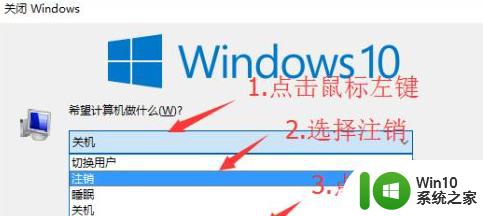
4、注销重进系统后,打开游戏进行测试。
如果不能进入游戏,表示本经验无法解决你的问题。
如果能够进入游戏,表示游戏正常,但每次重新开机后,都需要注销才能进入游戏,一次性根除的方法,请看下面。
方法 - 注销(根除)
出现注销才能进入游戏,表示你的系统存在恶意程序。
在一些盗版系统中,很可能会暗藏着这些恶意程序。
在英雄联盟官方论坛中,已经放出了解决方法。
1、那么,首先要安装一个电脑管家。
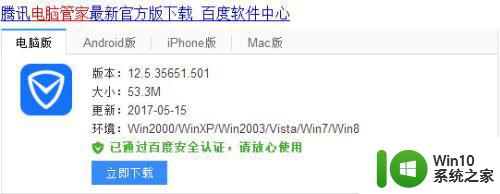
2、安装完毕后,打开电脑管家,选择「全面体检」。
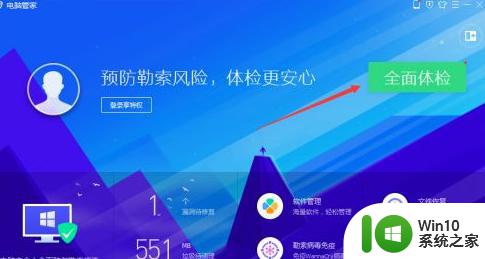
3、体检结束后,将「系统异常」的程序全部清除。
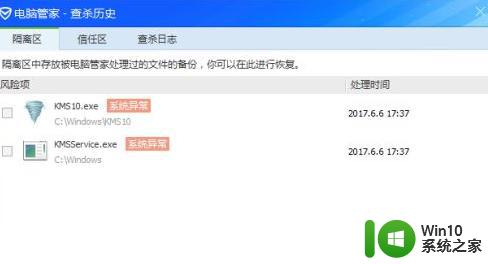
4、最后,重启电脑即可解决闪退问题。
以上是关于如何解决英雄联盟在Win10启动后立即消失的全部内容,如果你遇到了相似的问题,可以按照本文提供的方法进行解决。